编辑:系统城
2016-02-16 14:02:24
来源于:系统城
1. 扫描二维码随时看资讯
2. 请使用手机浏览器访问:
http://wap.xtcheng.cc/xtjc/8345.html
手机查看
无线网络的使用率已经远远超过有线宽带的使用,用户通过购买设置无线路由器就能够实现无线网络的连接,很是方便,其实还有一种更为便捷的方法,利用笔记本电脑本身做发射源,不用无线路由器就能够实现无线网络的共享,下面我们以Win7系统为例,介绍下详细的设置方法。
Win7不用无线路由器共享无线网络的方法:
1、点击“开始”菜单在“搜索栏”中输入“cmd”,搜到以后按鼠标右键选中,再“以管理员身份运行”。
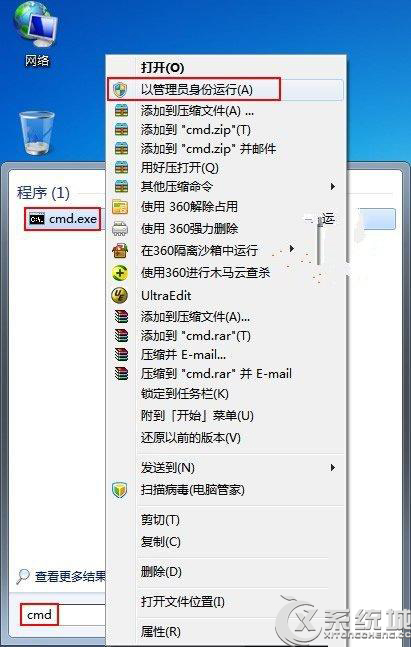
2、打开“命令字符框”输入“netsh wlan set hostednetwork mode=allow ssid= key=”再按“回车键”出现“承载网络模式已设置为允许”。(ssid=无线网络名称,key=无线网络密码用户可以自行更改)
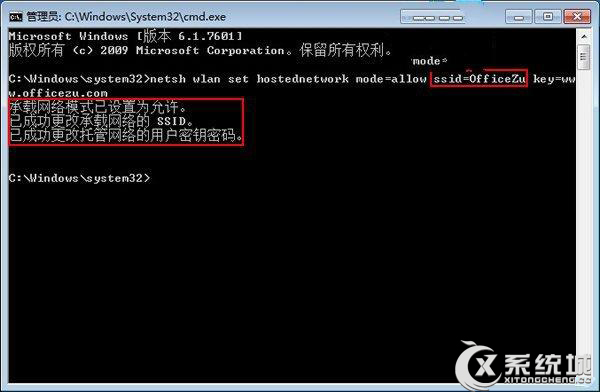
3、接着输入“netsh wlan start hostednetwork”按“回车键”出现“已启动承载网络”表示无线网络搭建成功!
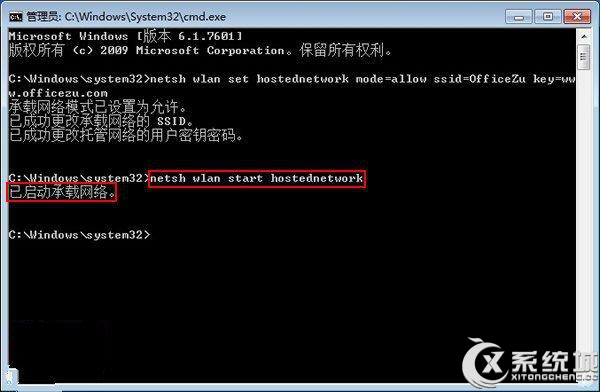
4、后选中桌面上的“网络”按鼠标右键选择“属性”。

5、打开“网络和共享中心”点击左边的“更改适配器设置”。
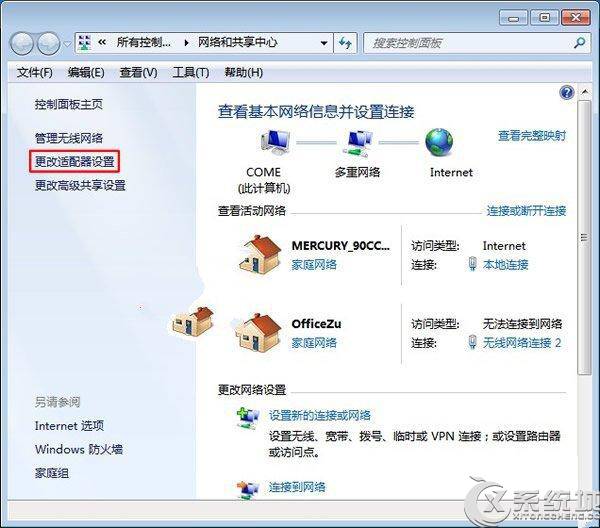
6、用户可以看到“网络连接”内有一个“Microsoft Virtual WiFi Miniport Adapter”设备。(这个就是用户刚才在“命令字符”框中输入的命令搭建的无线网络)
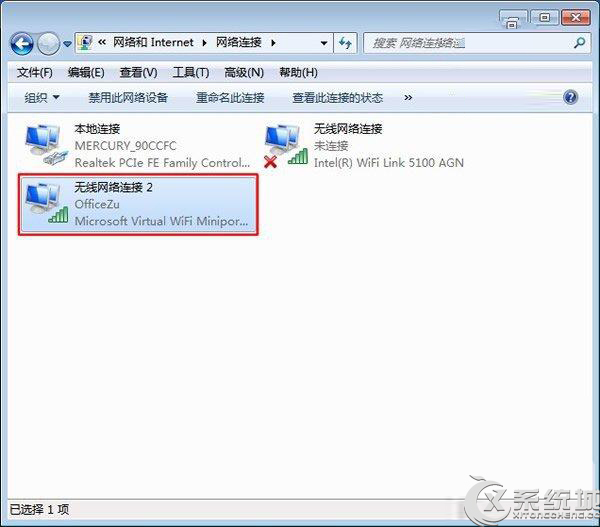
7、此时点击“本地连接”按鼠标右键选择“属性”。
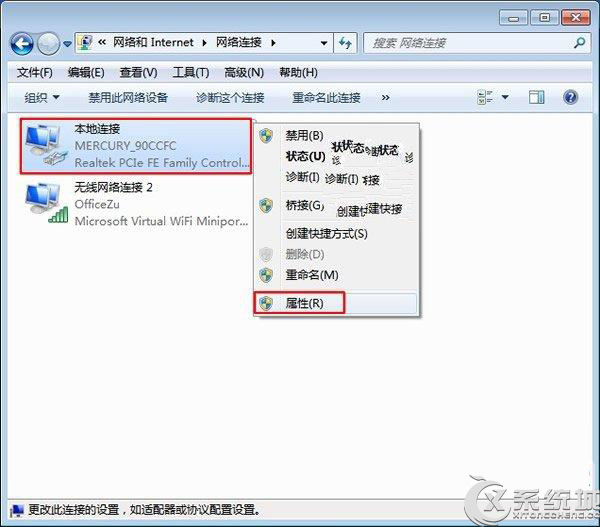
8、单击“本地连接属性”中的“共享”将“Internet连接共享”中的“允许其他网络用户通过此计算机的Internet连接来连接(N)”在选择刚才搭建的“网线网络连接2”点击“确定”即可开启本地连接的共享功能。
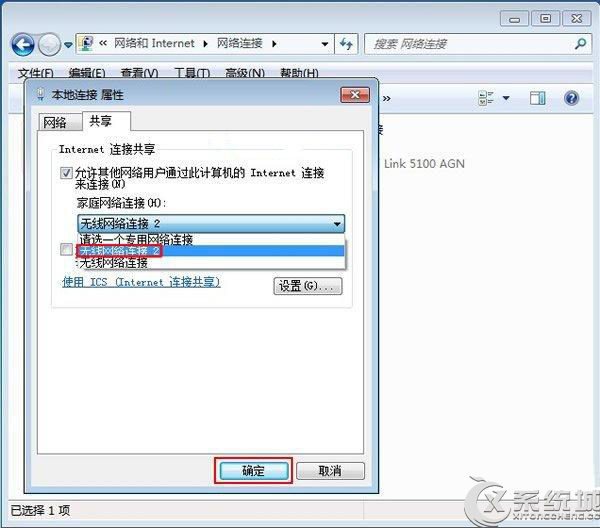
9、本地连接共享功能开启成功!
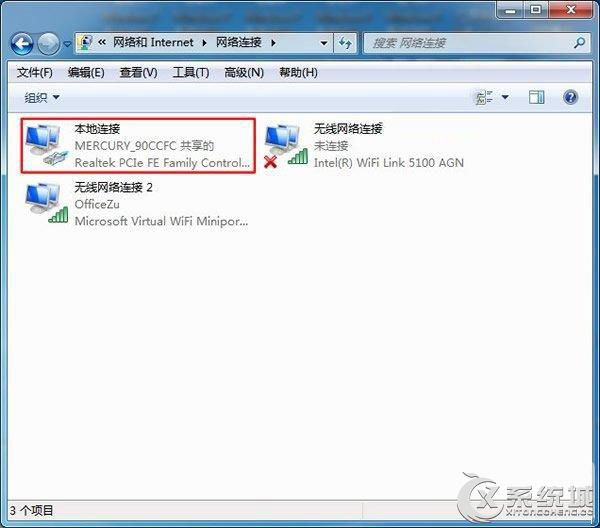
10、用户在通知栏下点击“显示器”图标可看到“本地连接”和创建的“OfficeZu”这两个连接。
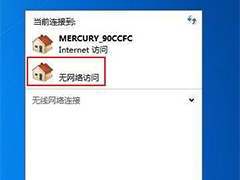
11、用户拿出手机打开WiFi即可搜索到刚才创建的网络,输入“密码”即可连接。
以上就是Win7系统下不用路由器直接共享无线网络的详细设置方法,这种方法是直接把Win7笔记本当做路由器直接共享网络,十分方便。
推荐阅读:

微软推出的Windows系统基本是要收费的,用户需要通过激活才能正常使用。Win8系统下,有用户查看了计算机属性,提示你的windows许可证即将过期,你需要从电脑设置中激活windows。

我们可以手动操作让软件可以开机自启动,只要找到启动项文件夹将快捷方式复制进去便可以了。阅读下文了解Win10系统设置某软件为开机启动的方法。

酷狗音乐音乐拥有海量的音乐资源,受到了很多网友的喜欢。当然,一些朋友在使用酷狗音乐的时候,也是会碰到各种各样的问题。当碰到解决不了问题的时候,我们可以联系酷狗音乐

Win10怎么合并磁盘分区?在首次安装系统时我们需要对硬盘进行分区,但是在系统正常使用时也是可以对硬盘进行合并等操作的,下面就教大家Win10怎么合并磁盘分区。